Powerbeats Proがケースで充電できない場合の対処法

Powerbeats Proが充電できない場合、別の電源を使用し、イヤフォンを清掃してください。充電中はケースを開いたままにしてください。

Windows PC で GPU ストレス テストを実行して、高解像度のゲームやライブ ストリーミングの信頼できるパフォーマンスを確認したいですか? このストレス テスト GPU ガイドを最後まで読み続けてください。
グラフィックス プロセッシング ユニット (GPU) は、ゲーム、オンライン ストリーミング、グラフィック デザイン用に構築された PC に不可欠な部分です。
ただし、GPU は通常の使用中に深刻な磨耗が発生するため、いつでも障害が発生し、ゲームのストリーミングやグラフィックスのレンダリング タスクが中断される可能性があります。
このような煩わしさから身を守るには、GPU の健全性を定期的にチェックするための GPU ストレス テストの方法を学ぶ必要があります。
今日は、自宅や職場で GPU ストレス テストを行うための素晴らしいアプリをいくつか紹介します。この手順は自分で実行でき、IT 専門家は必要ありません。

GPU ストレス テストは、グラフィックス プロセッシング ユニットを限界まで引き上げるプロセスです。通常、ストレス テスト プロセスで GPU リソースが最大限に活用されていることを確認する必要があります。
たとえば、ストレス テストには、GPU 処理速度テスト、DirectX 11 テスト、DirectX 12 テスト、専用ビデオ RAM テスト、グラフィックス シェーディング テスト、仮想現実処理テストなどを含める必要があります。
GPU が特定の期間に必要なグラフィックス レンダリング ワークロードを処理できることを確認するには、特定の時間 GPU にストレス テストを行う必要があります。たとえば、次のカテゴリのいずれかを検討してください。
GPU のストレス テストを最大 20 分間行い、メーカーのマニュアルに記載されているハードウェア仕様に従って処理能力を提供していることを確認する必要があります。
この期間限定のストレス テストは、平均レベルのワークロードを処理する GPU 対応 PC での日常的なコンピューティングには問題ありません。
これは、個人、フリーランス、ビジネス目的でグラフィック デザインやアニメーション コンテンツのレンダリング プロジェクトに取り組むための GPU 対応 PC のカテゴリです。
OBS Studio、Twitch、Facebook Gaming、YouTube Gaming などを介してライブ 4K、2K、HD コンテンツをストリーミングする予定がある場合は、GPU ストレス テストを 8 時間以上実行する必要があります。
GPU ストレス テストをオンラインまたはオフラインで実行する理由は次のとおりです。
MATTHEW-X83 は、オープンソースの GPU.JS JavaScript ベースのアルゴリズムを使用して動作します。このプログラムは、テスト対象の GOU のグラフィック レンダリング リソースを使用して、最大 700 個のアニメーション化された球体を作成します。このアイデアは、GPU ストレス テストを実行する期間中、GPU 使用率を 100% に引き上げることです。
GPU ストレス テスト ツールは、Google Chrome や Safari などの標準 Web ブラウザをサポートする任意のデバイスで実行できます。さらに、このツールにはフリーウェア ライセンスが付属しています。
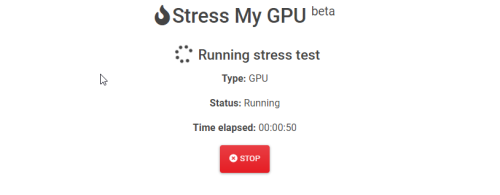
Stress My GPU は、 GPU をストレス テストするためのもう 1 つの人気のある WebGL および JavaScript ベースのツールです。このツールの基礎となるアルゴリズムは、熱設計電力 (TDP)、温度、容量使用率などのさまざまな指標に関して GPU を限界まで押し上げます。
これは、PC にスタンドアロンでインストールする必要のない、無料の GPU ベンチマーク ユーティリティでもあります。サポートされている Web ブラウザーを使用してストレス テスト プロセスを実行します。
UNIGINE Superposition は、スタンドアロン ソフトウェアとして利用できる Windows および Linux 互換の GPU ストレス テスターです。このツールを使用するために PC をインターネットに接続する必要はありません。ただし、インターネット接続があれば、自分の GPU を世界中の他のパワー ユーザーと比較するのに役立ちます。
このツールのその他の注目すべき機能は次のとおりです。
3DMark は、PC、携帯電話、タブレット、ラップトップなどのためのオールインワンのベンチマークおよびストレス テスト ツールです。その主な機能は次のとおりです。
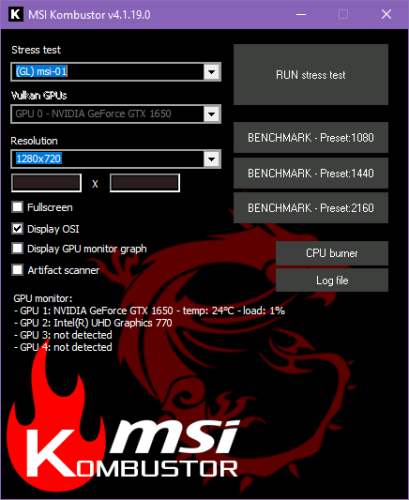
MSI Kombustor は、GPU で最も広く使用されているバーンイン ベンチマークおよびストレス テスト ツールです。さらに、このツールはあらゆる Windows PC と互換性があります。マザーボードまたは GPU が MSI 製である必要はありません。
Vulkan や OpenGL などの高度な 3D API を使用して、熱パフォーマンス、グラフィックス シェーディング機能、安定性をテストします。このツールは商用および個人での使用のために完全に無料でダウンロードできます。
OCBASE は、 HWiNFO が提供する GPU、CPU、PSU などのもう 1 つの安定性テスト プログラムです。このツールは個人的および非営利目的でのみ無料で使用できます。温度しきい値設定、さまざまな GPU リソースを監視するための精巧なダッシュボード、GPU オーバークロック プロファイル、その他多くの機能があります。
上記の GPU ストレス テスト ツールのいずれかをダウンロードしてインストールできます。次に、ストレス テストのプロセスは非常に似ています。上記のツールには、GPU のストレス テスト ボタンが表示されます。テストプロセスを開始するには、ボタンをクリックする必要があります。
たとえば、上のビデオでは、MSI Kombustor で GPU、NVIDIA GeForce GTX 1650 のストレス テストを実行しました。
ストレス テストを 20 分間観察して、GPU が 20 分間 100% の使用率をどのように処理し、全期間にわたって GPU のオンボード温度を 50 度から 60 度の範囲内で安定させるかを確認しました。
これは、GPU が正常であることを示しています。オンボードファンは正常に動作しています。また、GPU チップの熱ソリューションが過熱から保護します。
GPU ストレス テストをオンラインで実行するのも簡単です。ほとんどのオンライン ツールは、同様のユーザー インターフェイス (UI) を提供します。さらに、これらのツールのほとんどは、同じアルゴリズムを使用して、GPU を多用する JavaScript プログラムをバックグラウンドで実行します。
MATTHEW-X83 でグラフィックス プロセッシング ユニットの GPU ストレス テストを完了しました。結果はかなり満足のいくものでした。GPU をオンラインでストレス テストする方法については、上のビデオをご覧ください。
GPU ストレス テストが必要な場合は、それを簡単に実行する方法を知っているはずです。これらのツールを試したら、GPU パフォーマンスがどれほど堅牢であるかについて以下にコメントしてください。
GPU の健全性が、毎日送信されるワークロードを処理できないことがわかった場合は、ここで最高の予算の GPU の1 つを購入することを検討してください。
Powerbeats Proが充電できない場合、別の電源を使用し、イヤフォンを清掃してください。充電中はケースを開いたままにしてください。
設備を良好な状態に保つことは必須です。ここでは、3Dプリンターを最良の状態に保つための役立つヒントをご紹介します。
インクが切れた場合にキヤノン Pixma MG5220でスキャンを有効にする方法。
ノートパソコンが過熱する可能性のある理由と、この問題を回避してデバイスを冷却するためのヒントやコツを見つけましょう。
ゲームを楽しむ準備が整い、『Star Wars Outlaws』をGeForce Nowでプレイしようとすると、エラーコード0xC272008Fが発生。Ubisoftゲームを再び遊ぶための唯一の解決策を見つけましょう。
3Dプリンターを維持することは、最高の結果を得るために非常に重要です。念頭に置くべき重要なヒントをご紹介します。
プリンターの使用しているIPアドレスがわからなくて困っていますか?その情報を見つける方法をお教えします。
Samsungの電話用にAirPodsを購入するかどうか迷っているなら、このガイドが役立ちます。もっとも明白な質問は、両者が互換性があるかどうかです。
BluetoothデバイスをChromebookとペアリングできない場合は、Bluetoothオプションを無効にして、ラップトップを再起動します。
ダブルVPNは、ネットワークの使用状況を監視している人からユーザーを保護するための優れた解決策です。




